
I'm sorry to hear that your Fire Stick remote not working with new batteries. While it's always smart to check and change batteries regularly, the issue isn't always with the batteries themselves. Luckily, this blog will walk you through these effective troubleshooting steps.
Inhaltsverzeichnis
Weg 1. Machen Sie einige grundlegende Überprüfungen
Wenn Ihre Fire-Fernseher-Fernbedienung mit neuen Batterien nicht funktioniert, können Sie einige grundlegende Überprüfungen durchführen, bevor Sie weitere Wiederherstellungen vornehmen.
- Batterie: Obwohl Sie frische Batterien gewechselt haben, müssen Sie auch überprüfen, ob sie richtig eingelegt sind. Bitte beachten Sie, dass das negative Ende an die Feder und das positive Ende an die flache Seite gehört. Alkaline-Batterien werden für die beste Leistung empfohlen.
- Obstruction: your Amazon FireStick remote operates via Bluetooth. Its range typically spans around 30 feet, but this can vary depending on interference and obstacles. Please shorten the control distance and remove any obstructions between the remote and your Amazon TV. It's suggested that you should turn off other Bluetooth devices to prevent signal interference.
- Stromquelle: Überprüfen Sie, ob die Stromversorgung Ihres Fernsehers noch funktioniert. Sie können andere Elektronikgeräte verwenden, um dieselbe Steckdose wie Ihren Fernseher zu nutzen, oder Ihren Fernseher direkt in eine nachweislich funktionierende Steckdose einstecken.
- Kabelverbindung: Lose oder beschädigte Kabel können dazu führen, dass die FireStick-Fernbedienung mit neuen Batterien nicht funktioniert. Bitte wechseln Sie zu neuen und stecken Sie diese Kabel fest ein, wenn Sie die oben genannten Bedingungen feststellen.
Weg 2. Starten Sie Ihr FireStick-Gerät neu
After conducting those basic checks, is the problem FiresStick remote not working after changing batteries solved? If the answer is no, try to restart your Amazon streaming device that can restore some software bugs and minor glitches making your FireStick can't be controlled.
Um Ihren Fire TV neu zu starten, ziehen Sie den Stecker Ihres Fire TV oder FireStick aus der Stromquelle. Warten Sie ein paar Minuten, bevor Sie den Stecker wieder einstecken. Versuchen Sie anschließend, Ihre FireStick-Fernbedienung zu verwenden, um Ihr Fire-Streaming-Gerät zu steuern.
Weg 3. Fire-Fernseher-Fernbedienung neu koppeln
Eine weitere schnelle Methode zur Fehlerbehebung, wenn die FireStick-Fernbedienung nach dem Batteriewechsel nicht funktioniert, ist zu entkoppeln Sie die FireStick-Fernbedienung and reconnect it. If batteries aren't the culprit, maybe your remote's connection to the FireStick also needs a refresh.
To unpair the paired remote, you can't use the remote itself. It means you need to pair another remote to unpair the not working FireStick remote. Use the second paired remote or skip to way 5 to connect a Fire TV remote app and navigate to the Einstellungen > Controller und Bluetooth-Geräte > Amazon Fire Fernseher Fernbedienungen.
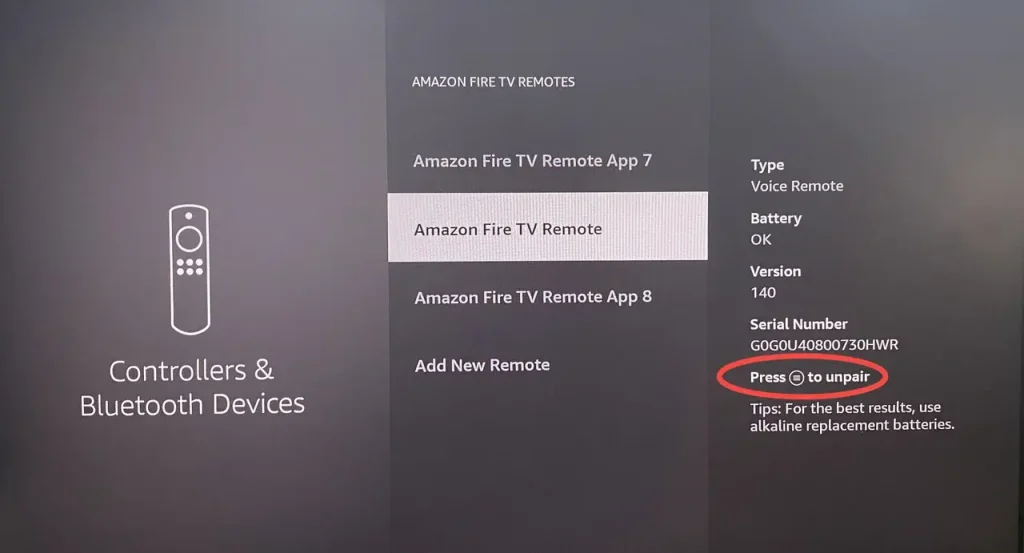
Wählen Sie die defekte Fernbedienung aus, drücken Sie die Menü Taste (Drei-Linien-Symbol) und dann drücken Sie die Wählen Knopf, um die unverantwortliche Fernbedienung zu entkoppeln. Drücken Sie schließlich den Zuhause Drücken Sie die Taste auf Ihrer nicht gekoppelten Fernbedienung für 10-20 Sekunden, um Koppeln Sie die FireStick-Fernbedienung mit dem Fire-Fernseher. Nochmal.
Weg 4. Setzen Sie Ihre FireStick-Fernbedienung zurück
Once your remote is paired successfully but still can't work, you are allowed to Setzen Sie die Fire Fernseher-Fernbedienung zurück Um die interne Software und Hardware der Fernbedienung neu zu starten. Für die meisten FireStick-Fernbedienungen sind die Rücksetzprozesse:
Schritt 1. Trennen Sie Ihren Fire Fernseher von der Stromversorgung und dem HDMI-Eingang, und warten Sie dann 60 Sekunden.
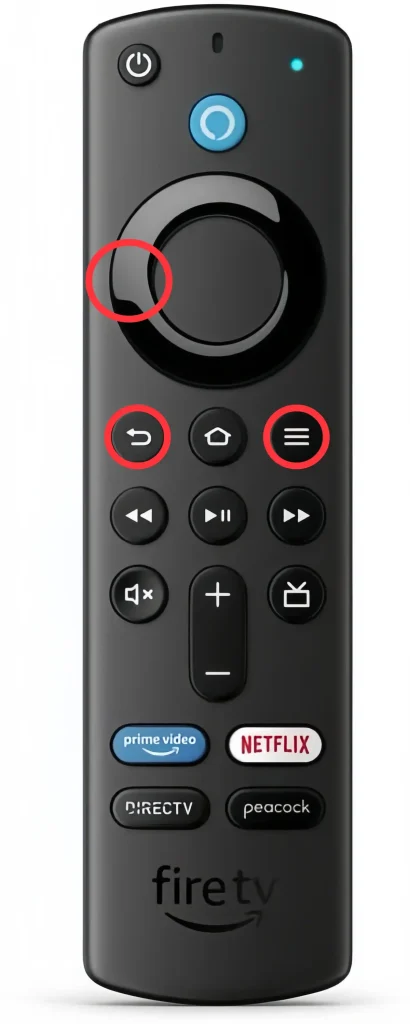
Schritt 2. Drücken Sie die Links, Menü, und Zurück Drücken Sie die Tasten auf Ihrer Fernbedienung gleichzeitig für 12 Sekunden. Lassen Sie dann die Tasten los und warten Sie 15 Sekunden, bevor Sie die Batterien aus Ihrer Fernbedienung entfernen.
Schritt 3. Plug in your Fire TV and wait until the screen says that the remote can't be detected.
Schritt 4. Setzen Sie die Batterien richtig in Ihre Fernbedienung ein und drücken Sie die Zuhause Tasten, um die Fernbedienung mit Ihrem Streaming-Gerät zu verbinden.
Hinweis: Wenn die LED-Anzeige blinkt blau, Ihre Fernbedienung ist erfolgreich gekoppelt. Andernfalls drücken Sie die Zuhause Knopf erneut für 10 Sekunden gedrückt halten.
Weg 5. Verwenden Sie eine Fire TV Remote App
Alternativ können Sie ein kostenlose Fire-TV-Fernbedienungs-App Um mit Ihrer Amazon-Fernbedienung umzugehen, die mit neuen Batterien nicht funktioniert. Diese virtuelle Fernbedienung von BoostVision can also help you add a new remote to reconnect the unpaired remote. Here's the operating step:

Download Remote for Fire TV & Fire Stick
Schritt 1. Installieren Sie die Fire TV-Fernbedienungs-App auf Ihrem Mobilgerät.
Schritt 2. Stellen Sie sicher, dass Ihr Fire-Fernseher und das mobile Gerät mit demselben Wi-Fi-Netzwerk verbunden sind.
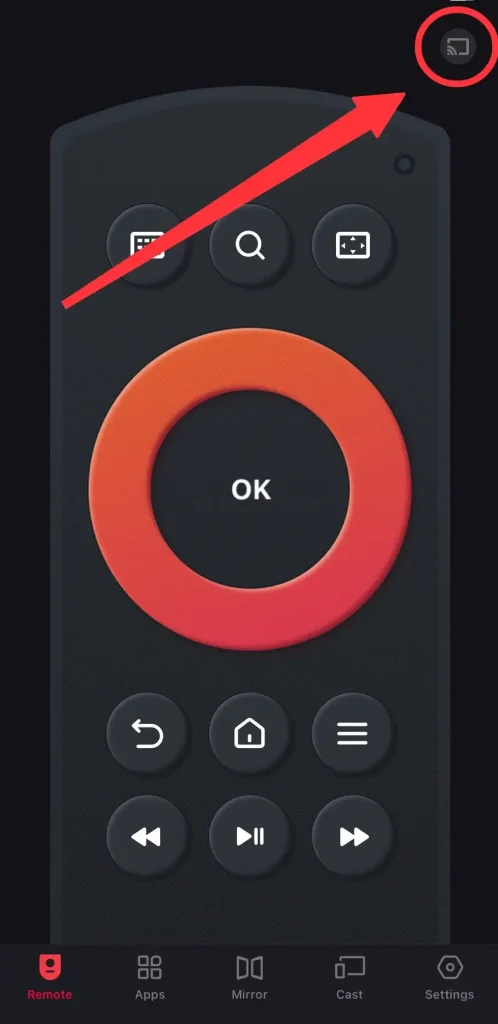
Schritt 3. Starten Sie die App auf Ihrem Smartphone oder Tablet und erlauben Sie die Berechtigungen. Tippen Sie auf die obere rechte Ecke, um Ihr Amazon-Streaming-Gerät zum Koppeln auszuwählen.
Schritt 4. Wenn die virtuelle Fernbedienung erfolgreich gekoppelt ist, können Sie den gekoppelten FireStick steuern, um wunderbare Inhalte zu streamen.
Hinweis: Wenn Sie die nicht gekoppelte physische Fernbedienung verbinden möchten, tippen Sie auf die Bildschirmtasten, um die Einstellungen > Controller und Bluetooth-Geräte > Amazon Fire Fernseher Fernbedienungen > Neue Fernbedienung hinzufügen. Dann drücken und halten Sie die Zuhause Halten Sie die Taste 10 Sekunden lang gedrückt, um zu warten, bis Ihr Fire-Fernseher die Fernbedienung gefunden hat, und drücken Sie. Wählen Taste auf der virtuellen Fernbedienung.

Weg 6. Versuchen Sie, mit Essig zu reinigen
Wenn die Amazon FireStick-Fernbedienung mit neuen Batterien immer noch nicht funktioniert, gibt es eine von Kritikern gelobte Empfehlung aus dem Amazon Fire TV-Forum, auf die Sie sich beziehen können, bevor den offiziellen Support kontaktieren.
Sie können zuerst die Batterien aus der Fernbedienung entfernen und dann versuchen, Essig auf die Metallteile im Batteriefach zu reiben. Trocknen Sie sie und setzen Sie dann die Batterien wieder ein.
Abschließen
Generally speaking, your FireStick remote won't work even with new batteries isn't a bad thing, and it helps you rule out battery issues. Next, you can try restarting your FireStick device, re-pairing the Fire TV remote, resetting your FireStick remote, using a Fire TV remote app and leveraging vinegar clean to address this problem.
Fire Stick-Fernbedienung funktioniert nicht mit neuen Batterien FAQ
F: Warum funktioniert meine Firestick-Fernbedienung nicht, obwohl ich neue Batterien eingelegt habe?
Da der Übeltäter nicht die Batterie ist, könnte es andere kleinere Störungen an der Fernbedienung geben, oder die beschädigten Kabel und Signalstörungen verursachen, dass Ihre Fernbedienung nicht funktioniert.
F: Wie kann ich eine nicht reagierende FireStick-Fernbedienung reparieren?
Hier sind die häufigsten Lösungen:
- Überprüfen Sie den Akku
- Überprüfen Sie das Hindernis
- Überprüfen Sie die Stromquelle
- Überprüfen Sie die Verbindungskabel
- Starten Sie Ihr Amazon-Streaming-Gerät neu
- Verbinden Sie die Fire-Fernseher-Fernbedienung erneut.
- Setzen Sie Ihre Fire-Fernseher-Fernbedienung zurück
- Verwenden Sie stattdessen eine Fire Fernseher-Fernbedienungsapp
- Versuchen Sie Essig reinigen








